Gilt für
Smartsheet
- Pro
- Business
- Enterprise
Funktionen
Wer kann diese Funktion nutzen?
Inhaber und Administratoren können Arbeitsbereiche erstellen.
Verwenden von Arbeitsbereichen und dem Lösungsbereich
Finden Sie mit dem Lösungsbereich Elemente in Ihren Arbeitsbereichen.
Betrachten Sie den Arbeitsbereich als freigegebenen Speicher mit folgenden Funktionen:
- Einfache Organisation verschiedener Smartsheet-Elemente wie Ordner, Sheets, Berichte und Dashboards für alle freigegebenen Benutzer.
- Einfache Freigabe des Arbeitsbereichs für ausgewählte Mitarbeiter. So müssen Sie nicht jedes einzelne Smartsheet-Element freigeben. Dies ist jedoch weiterhin möglich, wenn Sie verschiedene Berechtigungsebenen benötigen. Möglicherweise müssen Sie für jeden Kunden oder jede Abteilung Ihrer Organisation einen Arbeitsbereich erstellen.
Mit dem Lösungsbereich arbeiten
Wenn Sie ein Element in einem Arbeitsbereich öffnen, wird auf der linken Navigationsleiste der Lösungsbereich angezeigt.
Brandfolder Image
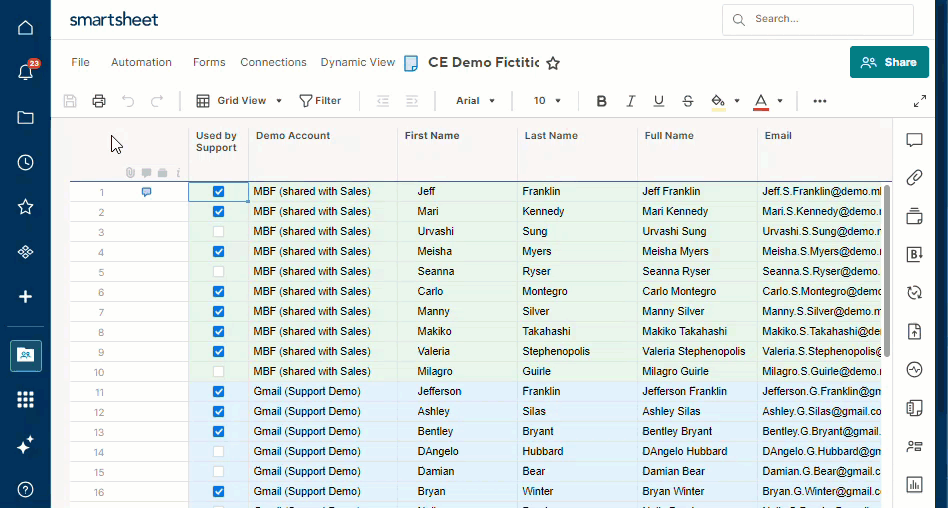
Im Lösungsbereich können Sie:
- Neue Elemente erstellen
- Ihre Elemente oder Ihren Arbeitsbereich umbenennen
- Elemente als Favorit markieren oder entfernen
- Ihren Arbeitsbereich freigeben
- In „Durchsuchen“ öffnen auswählen, um auf Anlagen, Kommentare und andere Funktionen des Arbeitsbereichs zuzugreifen
- Die Schaltfläche Lösungsbereich auswählen, um ihn zu reduzieren
- Mit der rechten Maustaste auf Elemente klicken, um weitere Aktionen auszuführen
Wenn sich ein Element nicht in einem Arbeitsbereich befindet, wird der Lösungsbereich nicht angezeigt.
Wichtige Informationen
- Lassen Sie den Bereich geöffnet, um beim nächsten Aufruf des Arbeitsbereichs direkt wieder darauf zuzugreifen. Jedes Element hat einen eigenen Status, der bestimmt, ob der Bereich beim Schließen des Elements geöffnet oder geschlossen wird.
- Zeigen Sie mit der Maus auf den rechten Rand des Lösungsbereichs und ziehen Sie daran, um ihn zu verkleinern oder zu vergrößern.
- Speichern und aktualisieren Sie die Seite, um die von Ihnen vorgenommenen Änderungen anzuzeigen.
- Wenn Sie über eine direkte URL zu einem Arbeitsbereich navigieren, gelangen Sie zu einer Landingpage des Arbeitsbereichs.